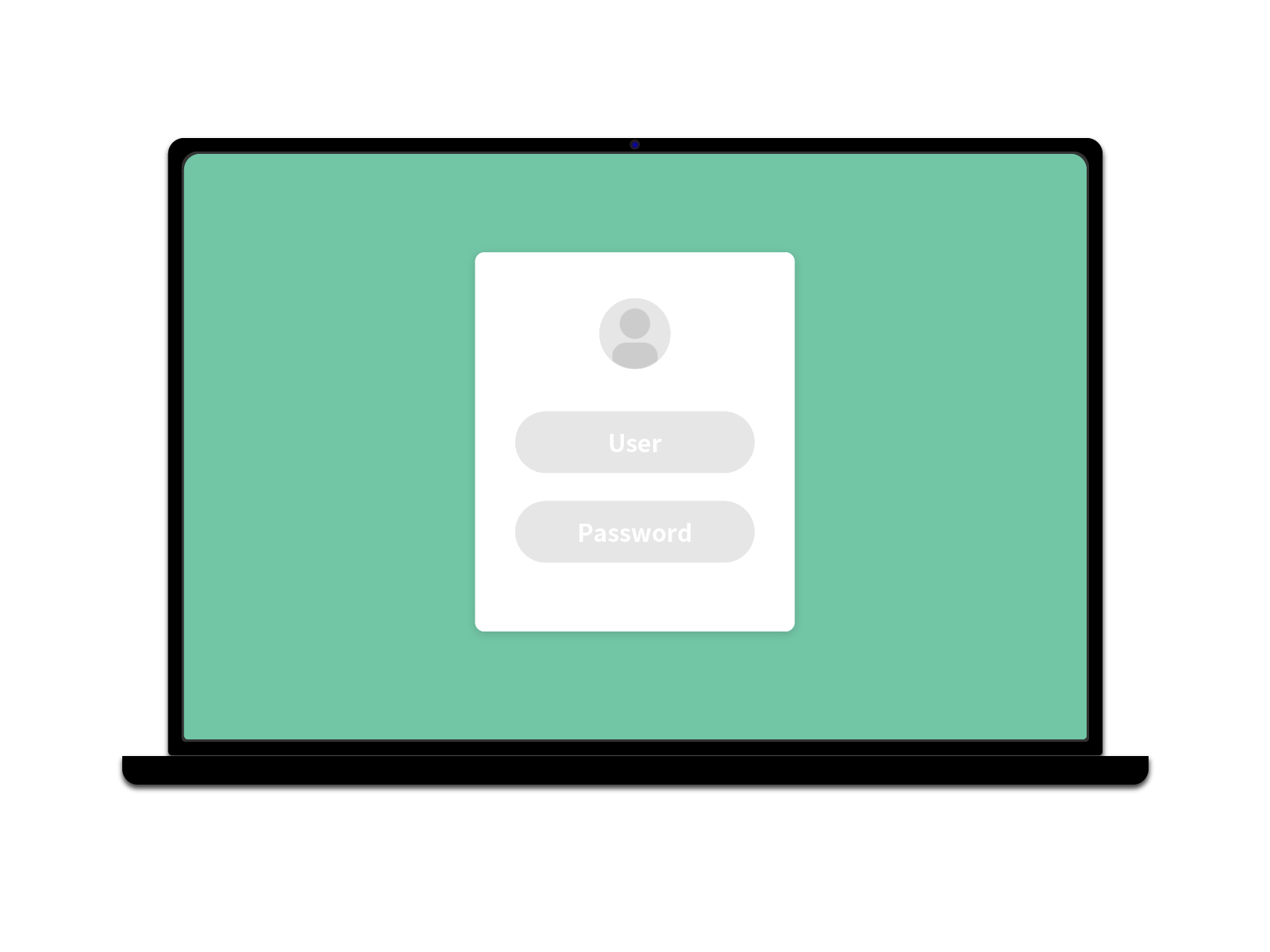メルカリでは、ユーザーの指紋や顔認証などの生体情報を用いたログイン方法が採用されています。
この生体認証を利用することで、従来のパスワード方式よりもセキュリティが高まり、ログインプロセスが迅速化されます。
メルカリの生体認証設定ガイド
メルカリでは、生体認証を設定することで、ログインがより迅速かつ安全になります。
このシステムはパスキー技術に基づいており、iOSユーザーはTouch IDやFace IDを、Androidユーザーは指紋、虹彩、顔認証、または画面ロックのPINやパターンを利用できます。
生体認証の設定手順
1. メルカリアプリを開き、マイページから個人情報設定に進む。
2. 生体認証のオプションを選択し、生体データを登録する。
3. 電話番号に送信された認証コードを入力し、認証を完了させる。
4. 生体データをスキャンして登録する。
5. パスキー対応端末を使用している場合は、画面の指示に従う。
利用条件
– iOS15.0以上、またはAndroid7.0以上の端末で利用できます。
– 複数デバイスへの登録には、iOS16.0以上、Android9.0以上が必要です。
– 端末の初期化や機種変更後は再設定が必要です。
トラブルシューティング
– システムやアプリのアップデートを確認する。
– アプリのキャッシュをクリアし、端末を再起動する。
– 通信環境を確認し、必要に応じて改善する。
– アプリを再インストールする。
– AndroidユーザーはGoogle Play開発者サービスを更新する。
– それでも解決しない場合は、メルカリサポートに問い合わせる。
本人確認時の必要書類
– 問い合わせ時には運転免許証、パスポート、マイナンバーカードなどの有効な身分証明書が必要です。
追加情報
– ユーザーの生体情報はメルカリに保存されず、セキュリティは確保されています。詳細はメルカリのヘルプセンターで確認してください。
メルカリにおける生体認証の設定とPCでのログイン手順
メルカリでは、生体認証の設定は必須ではありません。
PCを使用している場合でも、従来通りメールアドレスとパスワードを使ってログインできます。
生体認証を利用しない場合、ログイン時に毎回メールアドレスとパスワードの入力が必要ですが、生体認証を設定することでログインプロセスが大幅にスムーズになります。
これにより、SMS認証の待ち時間が省略され、パスワード入力の誤りや複雑さからも解放され、メルカリの利用効率が向上します。
生体認証未設定時のリスクについて
生体認証を設定しない場合、ログインはパスワードのみに依存するため、不正アクセスのリスクが高まります。
生体認証を利用することで、高いセキュリティレベルでのログインが可能となり、頻繁なパスワード入力も不要になります。
ただし、セキュリティの懸念やデバイスの制約から生体認証を使用しない選択をしたユーザーも、メルカリを引き続き使用することが可能です。
メルカリの生体認証機能についての詳細ガイド
メルカリは、顔認証や指紋認証を利用して、ユーザーがパスワードや認証コードなしに安全かつ迅速にアクセスできる生体認証機能を提供しています。
この機能は「パスキー」と呼ばれる技術に基づいており、AppleやGoogleの支持を受け、FIDOアライアンスやW3Cで標準化されています。
メルカリ生体認証の主な特徴
– 技術: パスワード不要の「パスキー」技術を採用。
– セキュリティ: 生体情報はメルカリに保存されず、秘密鍵は各デバイスに保持される。
– 利便性: パスワード入力が不要で、ログインプロセスが簡単かつ迅速。
– 対応範囲: 初めはビットコイン取引で導入され、後に全アプリログインに拡大。
生体認証の利用条件
– 対応する端末が必要です。
– iOSはバージョン15.0以降、Androidはバージョン7.0以降に対応。
– 複数端末登録は、iOS16.0以上、Android9.0以上が必要です。
生体認証の設定方法
1. メルカリアプリにログインし、マイページから個人情報設定へ進む。
2. 生体認証のオプションを選び、「生体認証を登録する」をタップする。
3. 受け取ったSMS認証コードを入力し、「認証して完了する」を押す。
4. 生体認証を設定する。
5. パスキー対応端末を使用している場合は、画面の指示に従う。
注意事項
– 信頼できる端末でのみ生体認証を設定してください。
– 端末の初期化、機種変更、または設定の変更により生体認証が利用できなくなることがあります。
– 生体認証が利用できない場合は、メルカリサポートに連絡が必要です。
機種変更時の対応
– 機種変更時には新しい端末で生体認証の再設定が必要です。
– 再設定は変更前の端末で行うことが推奨されます。
まとめ
メルカリでは、お使いのPCやスマートフォンで生体認証を設定し、ログインする方法が提供されています。
生体認証には、顔や指紋などの個人の生体情報を利用し、ログイン時のセキュリティを向上させると共に、操作を迅速化できるメリットがあります。
生体認証を設定しない場合は、ログインにパスワードのみが必要ですが、セキュリティリスクが高まるため、可能であれば生体認証の設定をお勧めします。